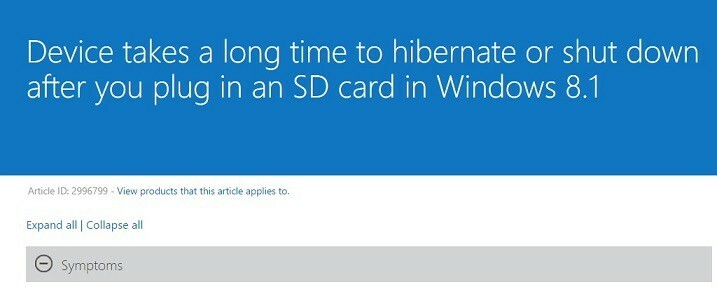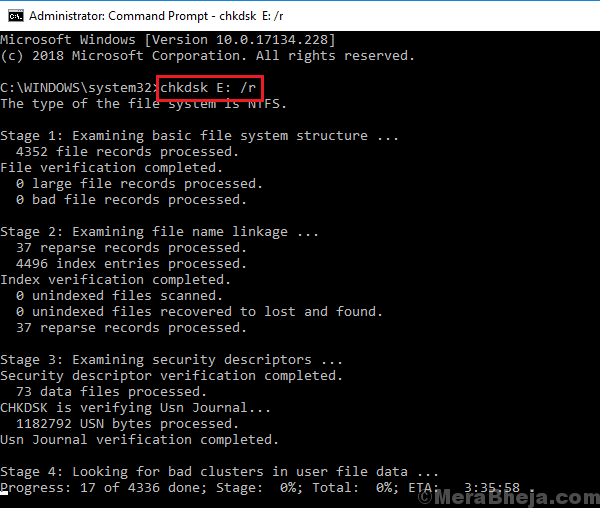Kjør en SFC-skanning for å reparere systemfilene
- De wuauclt.exe fungerer ikke feil oppstår hvis systemfilene dine er ødelagt, datamaskinen har en skadelig programvareinfeksjon eller feil konfigurasjon.
- For å fikse det, kan du kjøre Windows Update feilsøking, utføre en systemfilkontroll eller starte Windows Update-tjenesten på nytt.
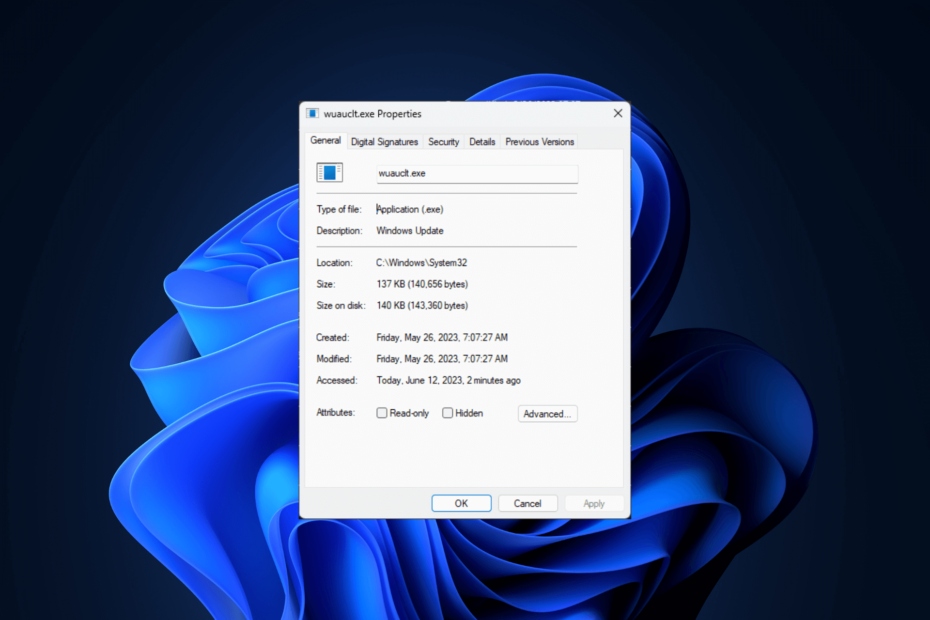
XINSTALLER VED Å KLIKKE LAST NED FILEN
- Last ned og installer Fortect på din PC.
- Start verktøyet og Start skanningen
- Høyreklikk på Reparere, og fiks det innen noen få minutter.
- 0 lesere har allerede lastet ned Fortect så langt denne måneden
Hvis wuauclt.exe ikke fungerer, vil Windows Update Automatic Updates-klienten også mislykkes, så du vil ikke kunne installere noen OS-oppdateringer.
I denne veiledningen vil vi utforske årsakene bak problemet og gi enkle trinn for å fikse det, for å sikre jevne Windows-oppdateringer og systemvedlikehold.
Hva forårsaker problemet med at wuauclt.exe ikke fungerer?
Det kan være ulike årsaker til denne feilen; noen av de vanlige er nevnt her:
- Feil konfigurasjoner eller innstillinger – Feil konfigurasjoner eller innstillinger i Windows Update-tjenesten kan føre til at wuauclt.exe støter på problemer eller ikke fungerer som den skal.
- Korrupte eller manglende systemfiler – Wuauclt.exe eller relaterte systemfiler kan bli ødelagt eller forsvinne, som fører til funksjonsfeil og feil.
- Programvarekonflikter – Konflikter med annen programvare, for eksempel sikkerhetsprogrammer eller tredjepartsverktøy, kan forstyrre filens funksjonalitet.
- Infeksjon av skadelig programvare – Hvis datamaskinen din er infisert med virus, kan den ødelegge wuauclt.exe-filen, noe som kan føre til funksjonsfeil eller deaktivere dens korrekte drift. Kjør en skanning av skadelig programvare å fikse det.
Nå som du vet årsakene til feilen, la oss gå videre til feilsøkingstrinnene for å løse problemet.
Hvordan kan jeg fikse problemet med wuauclt.exe som ikke fungerer?
Før du går i gang med avanserte feilsøkingstrinn, bør du vurdere å utføre følgende kontroller:
- Prøv å starte datamaskinen på nytt.
- Kjør en skadelig programvareskanning for å finne smittsomme filer.
- Fjern alle uønskede applikasjoner.
Når du er gjennom disse, gå til feilsøkingsløsningene.
1. Kjør feilsøkingsprogrammet for Windows Update
- trykk Windows + Jeg å åpne Innstillinger.
- Gå til System, klikk deretter Feilsøking.
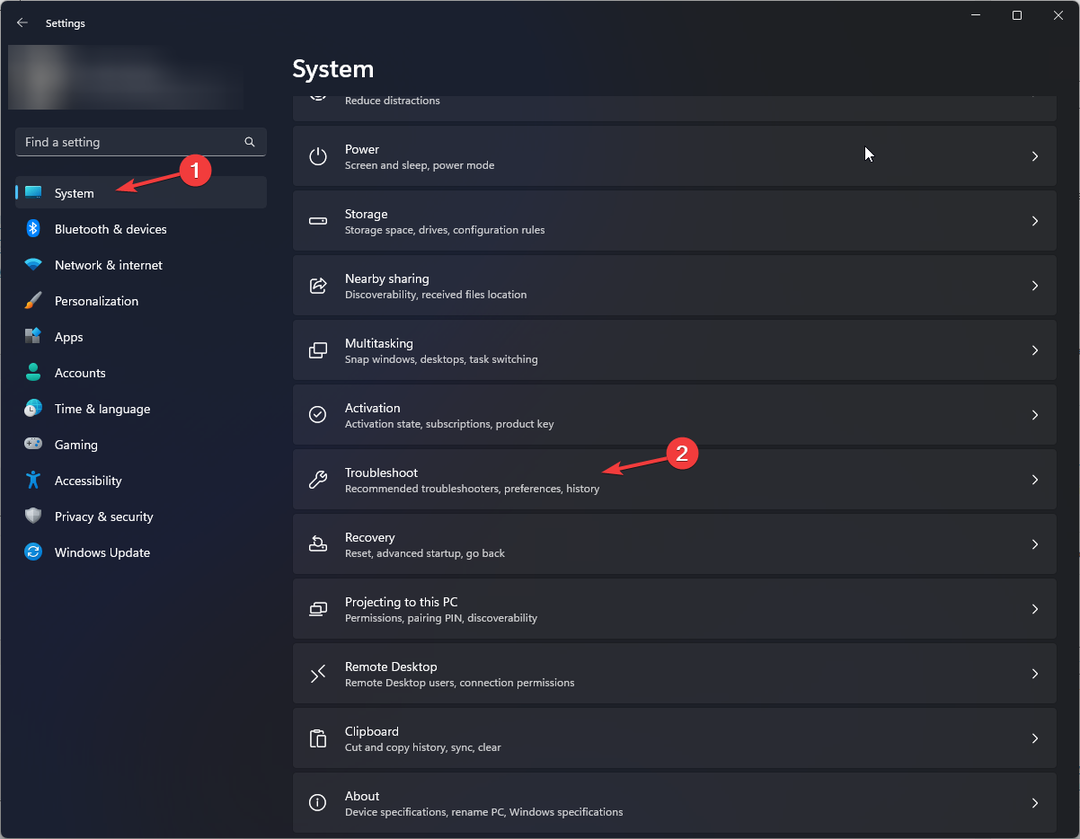
- Klikk Andre feilsøkere.
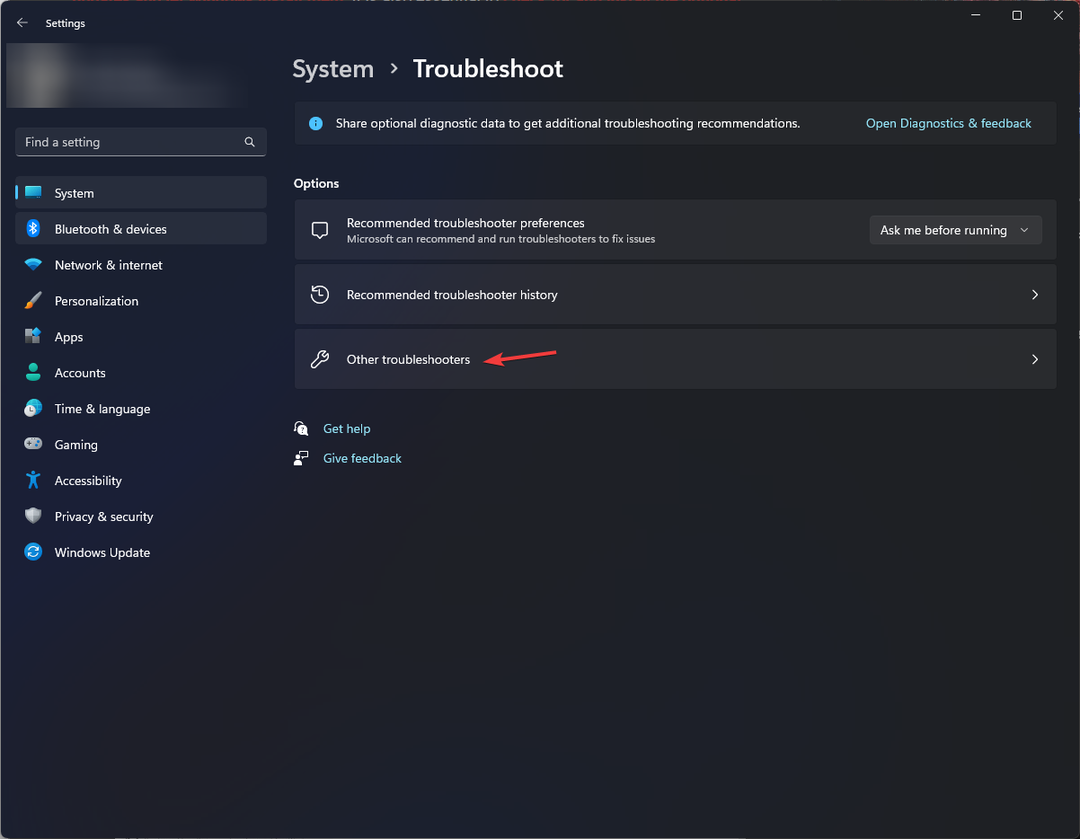
- Gå til Windows-oppdatering og klikk Løpe. Følg instruksjonene på skjermen for å fullføre prosessen.
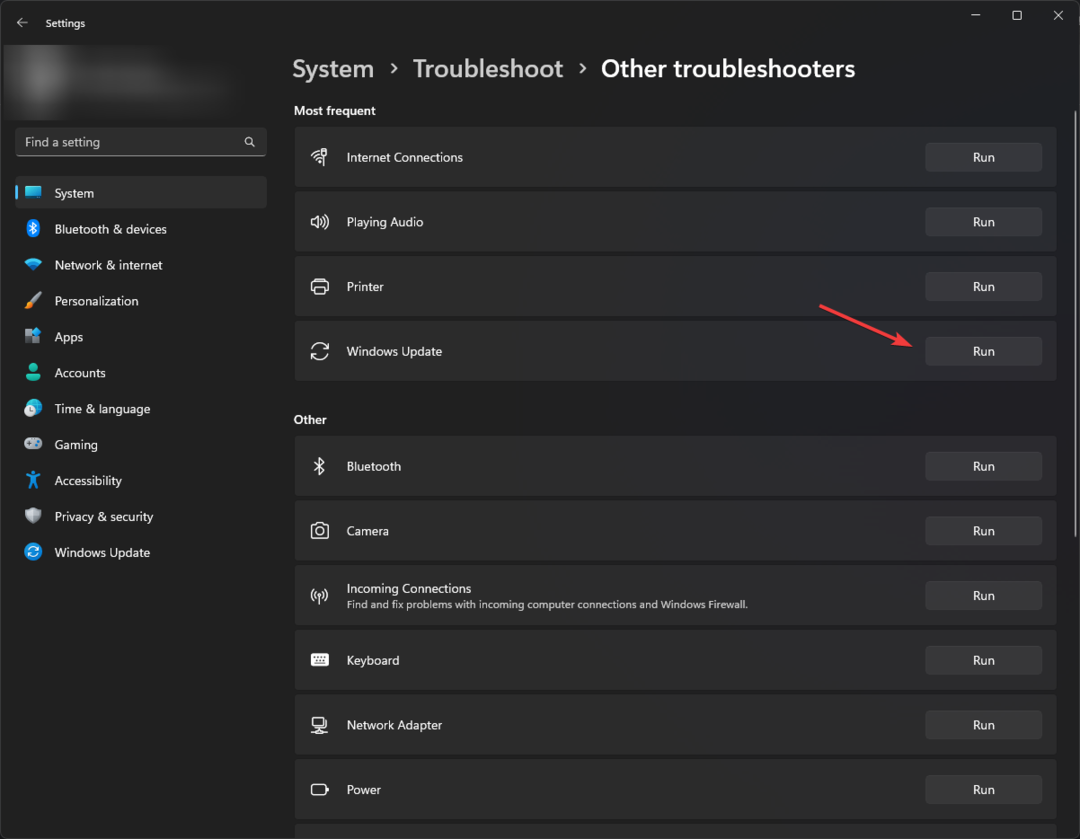
2. Kjør SFC- og DISM-skanninger
- trykk Windows nøkkel, skriv cmd, og klikk Kjør som administrator.

- Kopier og lim inn følgende kommando for å gjenopprette Windows OS-bildefiler og trykk Tast inn:
Dism /Online /Cleanup-Image /RestoreHealth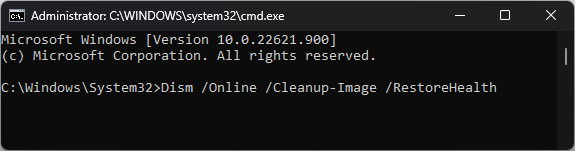
- Når kommandoen er kjørt, bruker DISM Windows Update for å gi filene som trengs for å fikse korrupsjon; når du er ferdig, skriv inn følgende kommando for å erstatte ødelagte filer med en bufret kopi og trykk Tast inn:
sfc/scannow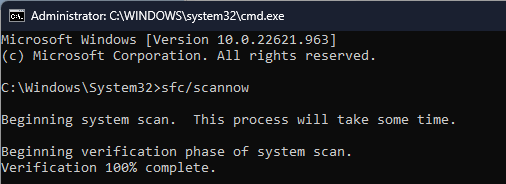
- Det kan ta flere minutter før kommandooperasjonen er fullført; når du er ferdig, start datamaskinen på nytt.
Du kan også automatisere denne prosessen ved å bruke et pålitelig verktøy med avanserte skannings- og reparasjonsmuligheter.
3. Kjør PC-en i et rent oppstartsmiljø
- trykk Windows +R å åpne Løpe dialogboks.
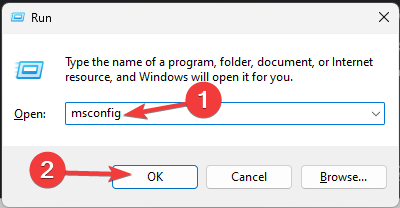
- Type msconfig og klikk OK å åpne Systemkonfigurasjon eske.
- Gå til Tjenester fanen, sett en hake ved siden av Skjul alle Microsoft-tjenester, og klikk deretter Deaktivere alle.
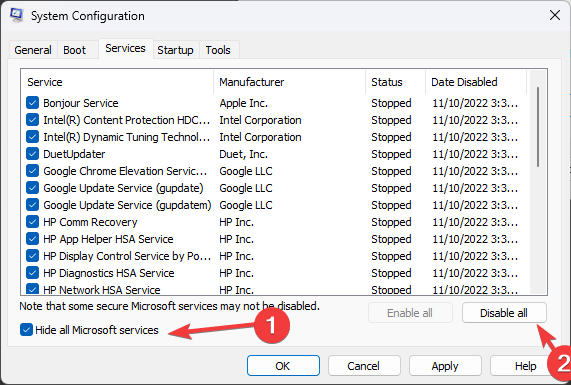
- Deretter bytter du til Oppstart fanen, og klikk Åpne Oppgavebehandling.

- Velg de aktiverte elementene individuelt og klikk på Deaktiver, og lukk deretter Oppgavebehandling og gå tilbake til Systemkonfigurasjon vindu.
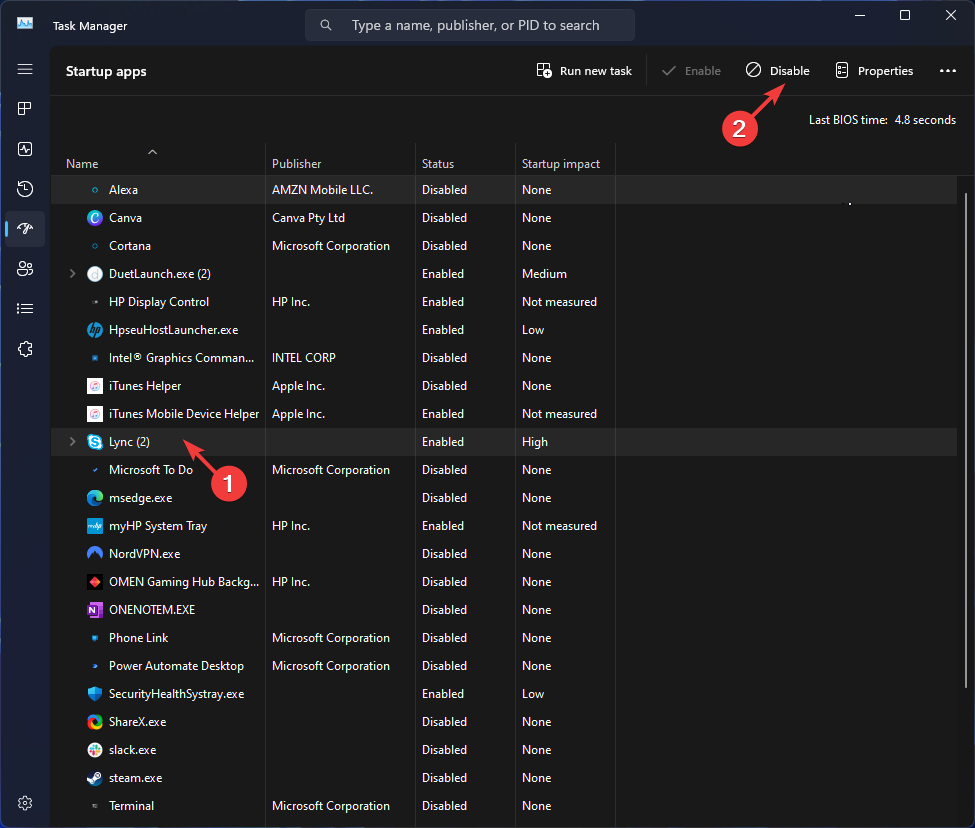
- Klikk Søke om, deretter OK for å fullføre prosessen.

- Klikk Start på nytt nå for å lagre endringene.
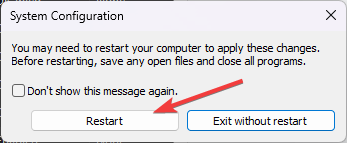
Nå vil datamaskinen starte på nytt i ren oppstart med minimale tjenester; prøv å installere oppdateringen og sjekk om du får feilen. Hvis ja, kan du isolere feilen som forårsaker problemet og løse det deretter. For å starte datamaskinen på nytt i normal modus, følg trinnene ovenfor og angre alle endringene som er gjort.
- Hva er mbamservice.exe og hvordan stoppe den høye minnebruken
- 0x800703e6 Windows Update-feilkode: Slik fikser du det
- Hva er Netsh.exe og hvordan fikser du feilene
- Hva er Winlogon.exe og hva gjør det?
4. Tilbakestill Windows Update-komponentene
- trykk Windows nøkkel, skriv cmd, og klikk Kjør som administrator.

- Kopier og lim inn følgende kommandoer for å stoppe Windows Update, BITS og kryptografiske tjenester, og trykk Tast inn etter hver kommando:
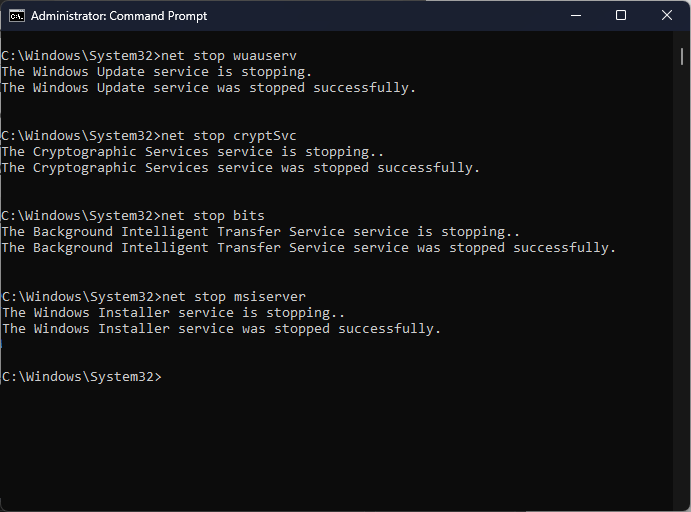
nettstoppbits
nettstopp wuauserv
net stopp appidsvc
net stop cryptsvc
- For å slette qmgr*.dat-filene, skriv inn følgende kommando og trykk Tast inn:
Del "%ALLUSERSPROFILE%\Application Data\Microsoft\Network\Downloader\qmgr*.dat" - For å tømme Windows Update-bufferen slik at Windows 10 kan laste ned oppdateringene på nytt, kopier og lim inn følgende kommandoer én etter én og trykk Tast inn etter hver kommando:
rmdir %systemroot%\SoftwareDistribution /S /Q
rmdir %systemroot%\system32\catroot2 /S /Q
- Skriv inn følgende kommandoer for å tilbakestille BITS- og Windows Update-tjenesten til standard sikkerhetsbeskrivelse og trykk Tast inn:
sc.exe sdset bits D:(A;; CCLCSWRPWPDTLOCRRCSY)(A;; CCDCLCSWRPWPDTLOCRSDRCWDWOBA)(A;; CCLCSWLOCRRCAU)(A;; CCLCSWRPWPDTLOCRRCPU)
sc.exe sdset wuauserv D:(A;; CCLCSWRPWPDTLOCRRCSY)(A;; CCDCLCSWRPWPDTLOCRSDRCWDWOBA)(A;; CCLCSWLOCRRCAU)(A;; CCLCSWRPWPDTLOCRRCPU)
- Kopier og lim inn følgende kommando og trykk Tast inn:
cd /d %windir%\system32 - For å registrere BITS-filene og de Windows Update-relaterte dll-filene på nytt, skriv inn følgende kommandoer etter hverandre og trykk Tast inn etter hver kommando:
regsvr32.exe /s atl.dll
regsvr32.exe /s urlmon.dll
regsvr32.exe /s mshtml.dll
regsvr32.exe /s shdocvw.dll
regsvr32.exe /s browseui.dll
regsvr32.exe /s jscript.dll
regsvr32.exe /s vbscript.dll
regsvr32.exe /s scrrun.dll
regsvr32.exe /s msxml.dll
regsvr32.exe /s msxml3.dll
regsvr32.exe /s msxml6.dll
regsvr32.exe /s actxprxy.dll
regsvr32.exe /s softpub.dll
regsvr32.exe /s wintrust.dll
regsvr32.exe /s dssenh.dll
regsvr32.exe /s rsaenh.dll
regsvr32.exe /s gpkcsp.dll
regsvr32.exe /s sccbase.dll
regsvr32.exe /s slbcsp.dll
regsvr32.exe /s cryptdlg.dll
regsvr32.exe /s oleaut32.dll
regsvr32.exe /s ole32.dll
regsvr32.exe /s shell32.dll
regsvr32.exe /s initpki.dll
regsvr32.exe /s wuapi.dll
regsvr32.exe /s wuaueng.dll
regsvr32.exe /s wuaueng1.dll
regsvr32.exe /s wucltui.dll
regsvr32.exe /s wups.dll
regsvr32.exe /s wups2.dll
regsvr32.exe /s wuweb.dll
regsvr32.exe /s qmgr.dll
regsvr32.exe /s qmgrprxy.dll
regsvr32.exe /s wucltux.dll
regsvr32.exe /s muweb.dll
regsvr32.exe /s wuwebv.dll
- Kopier og lim inn følgende kommando for å tilbakestille Winsock og trykk Tast inn:
netsh winsock tilbakestilling
netsh winsock reset proxy
- Skriv inn følgende kommandoer for å starte Windows Update, BITS og kryptografiske tjenester, og trykk Tast inn etter hver kommando:
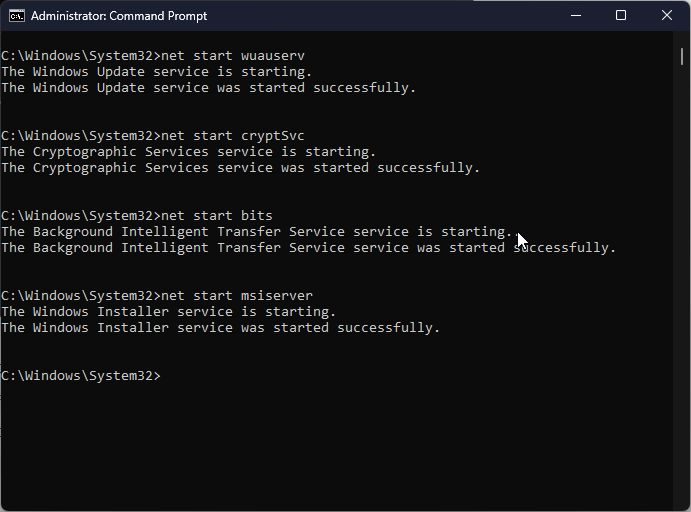
netto startbiter
nettstart wuauserv
net start appidsvc
net start cryptsvc
- Start PC-en på nytt for å bekrefte endringene.
Ved å følge disse enkle trinnene kan du effektivt fikse problemer med wuauclt.exe og sikre at Windows-oppdateringer fungerer problemfritt. Hvis ingenting fungerte for deg, foreslår vi deg utføre en systemgjenoppretting for å gå tilbake til den siste kjente gode konfigurasjonen av Windows.
For å unngå disse feilene og problemene må du fokusere på regelmessig systemvedlikehold, for eksempel å utføre planlagte antivirusskanninger og holde programvare oppdatert.
Vennligst gi oss all informasjon, tips og din erfaring med emnet i kommentarfeltet nedenfor.
Opplever du fortsatt problemer?
SPONSERT
Hvis forslagene ovenfor ikke har løst problemet, kan datamaskinen oppleve mer alvorlige Windows-problemer. Vi foreslår at du velger en alt-i-ett-løsning som Fortect for å løse problemer effektivt. Etter installasjonen klikker du bare på Vis og fiks og trykk deretter på Start reparasjon.